Windows Vistaで、Internet Explorer 7を使用するOSの標準ユーザーの場合
-
ブラウザからCALL機能のお問い合わせ画面を表示して項目を選択します。
お問い合わせ画面がない場合は、Webお問い合わせ用URLをブラウザのアドレス欄に貼り付けて、キーボードの「Enter」キーを押して下さい。
既にWeb会議システムの会議室に入室したことがある場合は、すぐにNo.11の「呼出中です・・・」画面が表示されます。
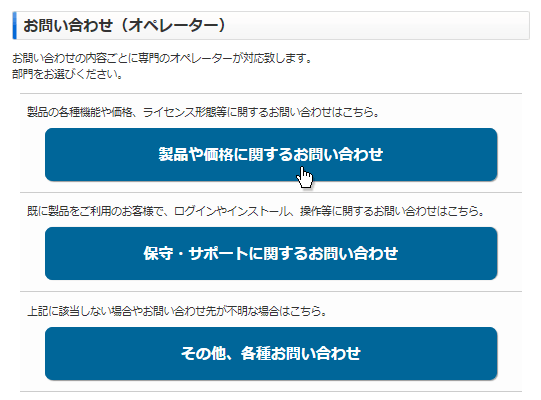
※お問い合わせ画面はサンプルです。
-
画面が変わり「情報バーにお気づきですか?」のメッセージが表示されますので、「閉じる」ボタンをクリックして下さい。
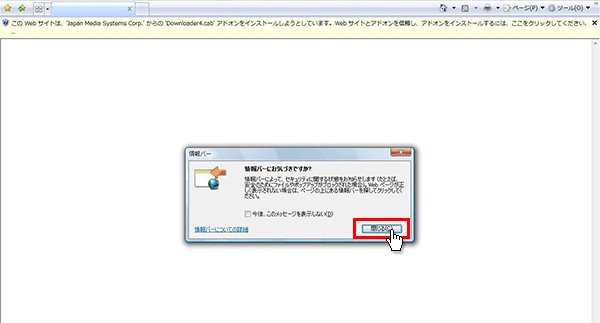
-
情報バーの右端の×ボタンをクリックして情報バーを消して下さい。
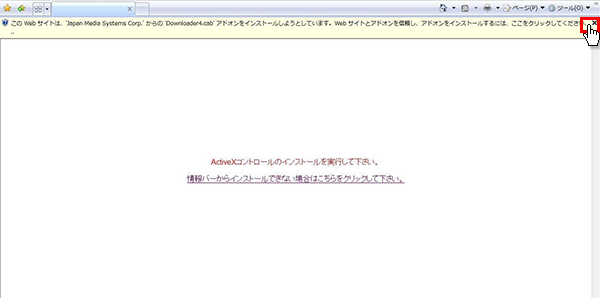
-
「情報バーからインストールできない場合はこちらをクリックして下さい。」をクリックして下さい。
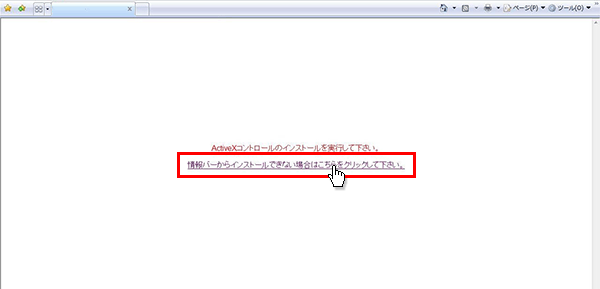
-
「セキュリティの警告」が表示されますので、「実行」ボタンをクリックして下さい。
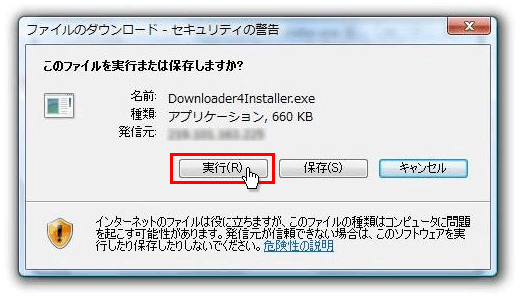
-
再度「セキュリティの警告」が表示されますので、「実行する」ボタンをクリックして下さい。
ファイルのインストールが開始されます。
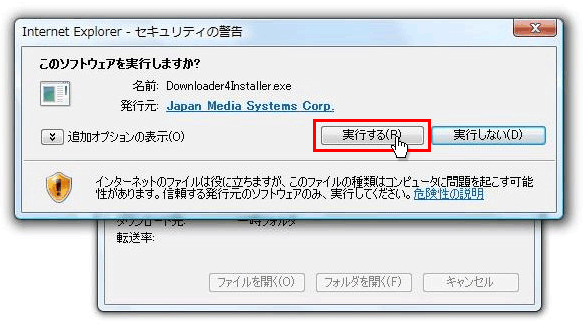
-
ファイルのインストールが終了したら「Close」ボタンをクリックして下さい。
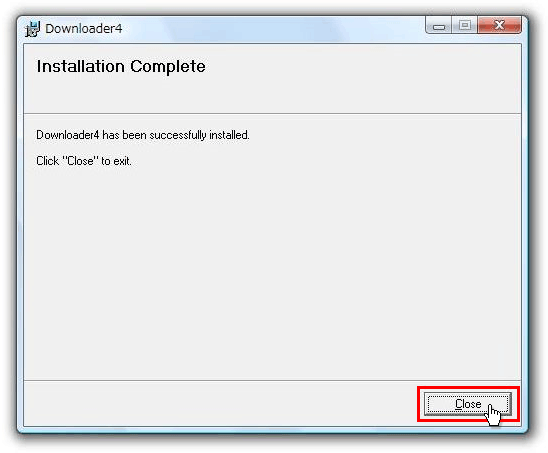
-
インストールしたファイルを有効にする為にブラウザを一旦終了して下さい。
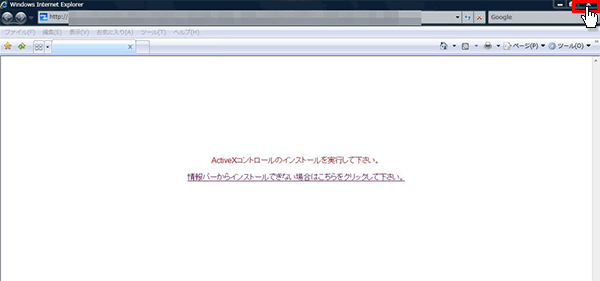
-
再度ブラウザを起動して、CALL機能のお問い合わせ画面を表示して項目を選択するか、お問い合わせ画面がない場合はWebお問い合わせ用URLをブラウザのアドレス欄に貼り付けて下さい。
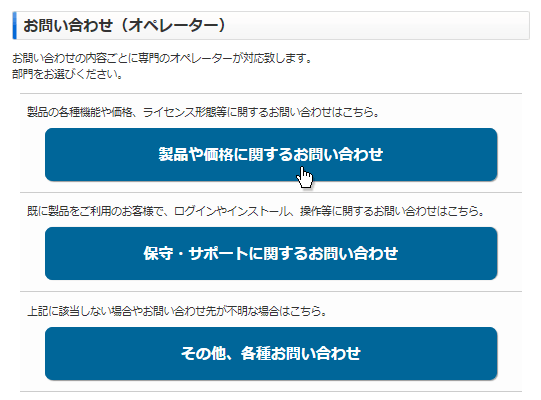
※お問い合わせ画面はサンプルです。
-
プログラムのダウンロードが開始されます。
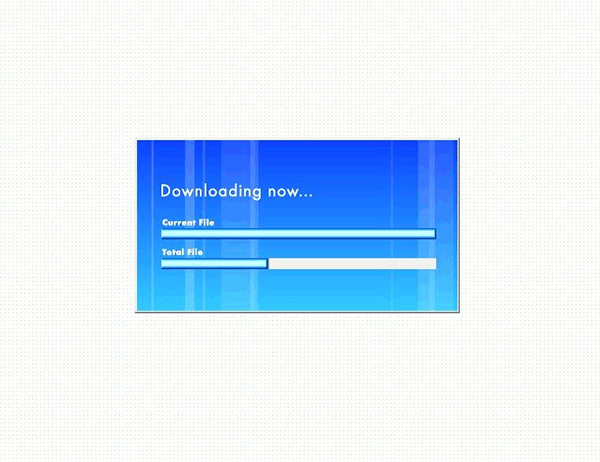
-
完了するとオペレーターを呼出す画面が表示され、オペレーターが応答すると通話画面が表示されます。
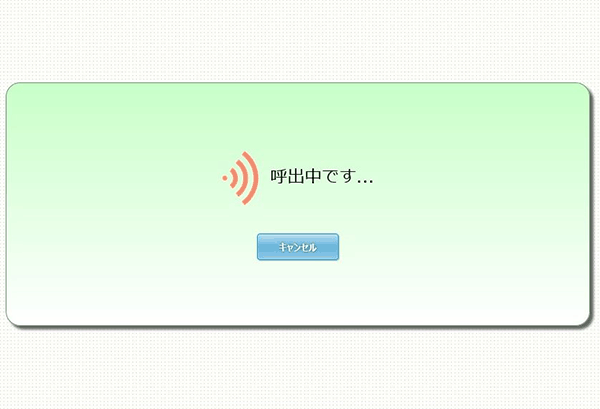
各種お問い合わせ
専門スタッフがお客様のご相談にお答え致します。お気軽にご相談ください。
お電話でのお問い合わせ
- 東京
- 03-5297-5511
- 仙台
- 022-726-5080
- 大阪
- 06-6947-6800
- 札幌
- 011-206-1818
- 名古屋
- 052-202-1233
